▼ iPhone の Microsoft To-Do アプリに以下のアップデートがありました
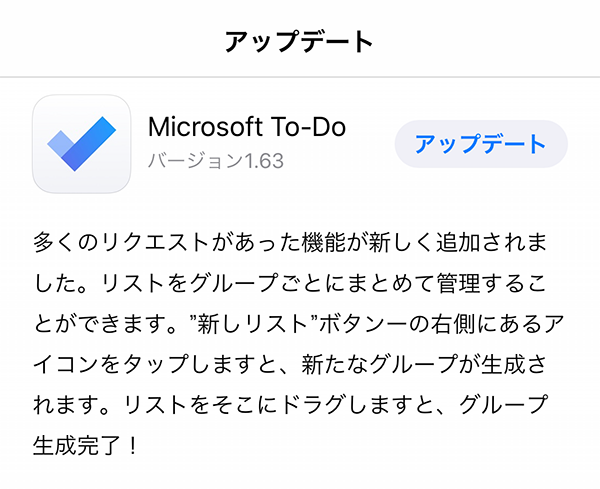
リストをグループでまとめる事ができるようになったとの事です。では早速試してみます。
“Microsoft To-Do :リストをグループ化できるようになった!(現時点では動作不安定)” の続きを読むArt-Break .log : Taichi Nakamura
Microsoft 365 Copilot ( Office 365 ) ・ Power Platform ・その他の情報発信ブログ
▼ iPhone の Microsoft To-Do アプリに以下のアップデートがありました
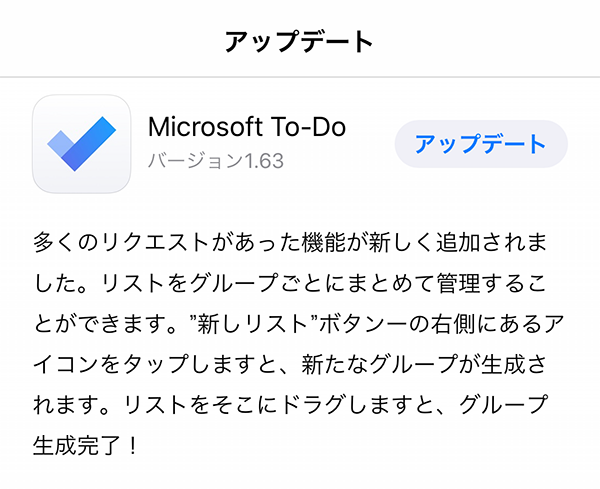
リストをグループでまとめる事ができるようになったとの事です。では早速試してみます。
“Microsoft To-Do :リストをグループ化できるようになった!(現時点では動作不安定)” の続きを読むメッセージセンターでアナウンスされていましたが、世界時計 Webパーツが展開されていたので、早速試してみます!
“SharePoint : 世界時計 Webパーツが追加されたぞ! ( World clock Web Parts )” の続きを読む今回は思い切り管理者寄りのネタです。
去年の3月と昨日とこんな記事を書きました。
Microsoft Teams :モバイル端末から貼り付けた画像は SharePoint のライブラリには保存されない(サポートに問い合わせ、他、色々脱線して検証)
この上の方の記事内でも紹介していますが、去年の3月時点では、このような操作で画像を貼り付けると、そのファイルはファイルタブ(裏側にある SharePoint のライブラリ)にはアップロードされず、 Azure 上のストレージにアップロードされていて、コンプライアンス センターからのコンテンツの検索対象外であるとの事でした。なので色々と厳しい会社なら、検討事項に入れなければいけない場合もあったかと思います。
1年以上も前の話なので、再度サポートに問い合わせてみたところ、良い回答をいただきました。
“Microsoft Teams :ファイルタブに保存されない画像ファイルは管理センター「コンテンツの検索」の検索対象になっていた” の続きを読む過去にこんな記事を投稿しました。
Microsoft Teams :モバイル端末から貼り付けた画像は SharePoint のライブラリには保存されない(サポートに問い合わせ、他、色々脱線して検証)
モバイル端末から画像を貼り付けると、そのチャネルのファイルタブ(つまり裏側にある SharePoint のチームサイトのライブラリ)にはファイルが保存されず、 Mictosoft Teams 専用の Azure 上に保存されるという話です。
上の記事は「モバイル端末から」という限定的な書き方をしたのですが、その後、PCからでも同じ挙動をする場合を見つけました。それが、スクリーンショット(プリントスクリーン)を直接貼り付けた場合です。
“Microsoft Teams :PCでスクリーンショットを直接貼り付けても画像ファイルはファイルタブに保存されない” の続きを読む「 Microsoft Teams 」の読み方わからない問題について…。多くの日本人が疑問に思い不安な毎日を過ごしている?中、この読み方わからない問題について最初に声を大きくし行動したのは僕であると自負しています。
さかのぼる事約2年前!当ブログで2017/08/25にこんな記事を書いたところからスタートしました。
“Microsoft Teams :「 Microsoft Teams 」の読み方 ~2019年8月版~” の続きを読む今年の5月に Microsoft 365 管理センターに以下のメッセージがありました。
▼更新された機能: Yammer の Office アプリランチャー
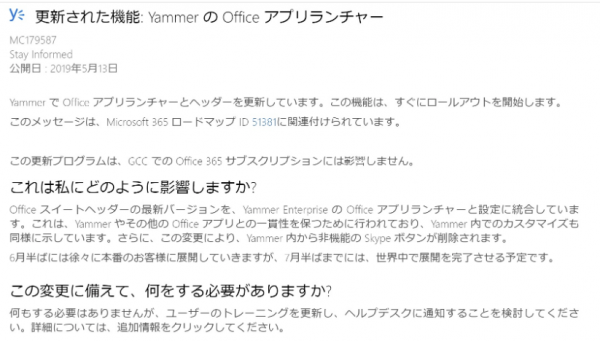
ちょくちょく更新されるか確認していたのですが、僕のテナントでも更新が展開されたようです。では見てみます。
“Yammer : スイートバーが更新されて Skype for Business のボタンが消えた!& Power Platform の同じ場所のバーは?” の続きを読む僕だけかもしれないけど… Microsoft Teams の会話で返信しようとして失敗あるあるです。
“Microsoft Teams :返信時にやってしまいがちな事” の続きを読むSharePoint のリストやライブラリにおいて、ビューの設定は必ずと言っていいほどすると思います。良くあるのは既定では並び替えはID列の昇順に設定されているけど、最新投稿順や最新更新順で見たいから登録日時や更新日時で降順の設定に変更したり、表示されていない列を表示させたり。
クラッシックUIの頃はビューの設定は設定ページで行いました。これに慣れている人にとっては慣れてしまっているので気にならないと思うけど、作業を試行錯誤したい場合、ビューと設定ページをイチイチ行き来するのはダルいです(ページが切り替わる速度も速いわけじゃないので)。一方、モダンUIになると、もちろん旧来のクラッシックな設定ページにも行けるけど、ビューページの中でビューの設定をする事ができ、リアルタイムで設定が反映されるので、UXが非常に向上したと思います。
ただ、それが故にビューの設定を行った後にやりがちなミスが出てしまいます。それが「設定したビューを保存し忘れる」です。僕も定期的にそのミスをしがちです(笑)どういう事かと言うと…
“SharePoint :モダンUIのビューの設定でやりがちなミス” の続きを読む今月上旬にこんな記事を書きました。
Excel ファイルからカスタムリストを作成できる機能です。で、この時点では僕のテナントにはこの他にアナウンスされていた、他のリストからリストを作成できる機能が展開されていなかったのですが、ようやく展開されたので、こちらも試してみます。
“SharePoint :他のリストからリストを作成” の続きを読む今月頭に Microsoft 365 管理センターにこんなメッセージがありました。
▼新機能:SharePointの360度画像ビューアとビジネス向けOneDrive
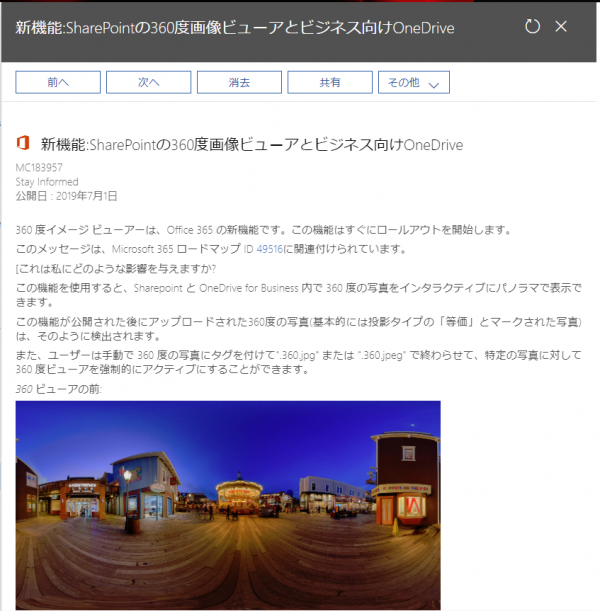
少し前から展開されていたのですが、ようやく試してみようと思います。とはいえ、360度の写真がないので、とりあえず iPhone で撮ったパノラマ写真を使います。
“SharePoint / OneDrive for Business :360度画像ビューアを試してみた ( 360-degree Image Viewer )” の続きを読む